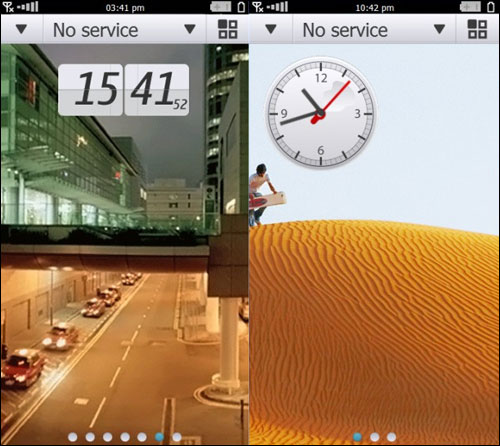如何隐藏桌面Time Machine磁盘图标
时间:2017年04月27日 11:17评论:0
在mac电脑中Time Machine是一款帮助用户备份恢复的软件,不过有时候也会不小心点击到Time Machine,那么如何隐藏Time Machine呢?今天西西小编就整理了相关的如何隐藏桌面Time Machine磁盘图标教程,感兴趣的不要错过了 哦!

隐藏桌面Time Machine磁盘图标教程:
1、打开终端。
2、输入“sudo chflags hidden ”(注意最后面有个空格),不要回车。
3、把桌面上的Time Machine磁盘图标拖入终端里的上述代码后面。
4、回车。
5、输入系统密码(输密码的过程中终端始终显示一把小钥匙,不会出现字符或者“*”号,尽管输好回车就行了)。
完成上述操作之后,Time Machine 磁盘图标就跟隐藏文件夹一样隐藏掉了。不过,该锋友表示,全部硬盘空间全部拿来当Time Machine有些浪费,所以我的硬盘分了两个区,一个当 Time Machine,另一个为 ExFAT 格式,用来当 Mac 系统和 Windows 系统文件的中转,并命名为“通用”。

再次重复上述 5 个步骤,可以将“通用”磁盘隐藏,但是重新启动 Mac 之后会发现只有 Time Machine 磁盘被隐藏,而“通用”磁盘又显示出来了。因此,我们需要使用 Mac 自带的工具 Automator。

1、打开“Automator”,点击“新建文稿”。